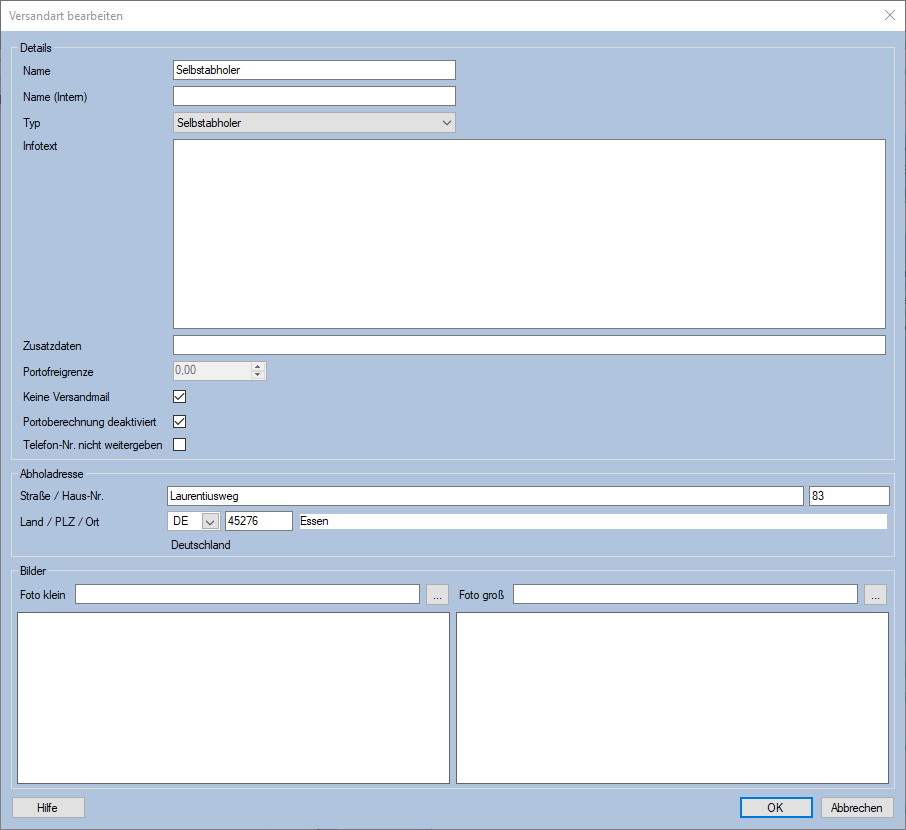Versandart
Version vom 3. April 2020, 19:04 Uhr von Jaeger (Diskussion | Beiträge) (→Versandarten hinzufügen/bearbeiten)
Versandarten hinzufügen/bearbeiten
- Details
- Name Der Name der Versandart. Unter diesem Namen wird die Versandart im Shop angezeigt.
- Name (Intern) Wird hier ein Name angegeben, so wird die Versandart innerhalb von Mauve System 3 so bezeichnet. Z.B erscheint dieser bei der Versandart-Combobox in der Belegmaske.
Ist das Feld leer, wird statt dessen Name verwendet. - Typ Mit Hilfe des Typs steuern Sie weitere Verarbeitungen der Versandart. Zum Teil ist die Angabe zusätzlicher Daten notwendig.
- Botendienst Die Sendung wird per Botendienst ausgeliefert. Dafür muss kein Versanddienstleister, -service oder -software angegeben werden.
- Selbstabholer Die Sendung wird vom Kunden in der Apotheke abgeholt. Dafür muss kein Versanddienstleister, -service oder -software angegeben werden.
- Versand Die Versandart ist eine Standard-Versandart mit Hilfe eines Paketdienstleisters (DHL, DPD, UPS, GLS, Hermes, etc.) ohne Nachnahmeservice.
- Versand (Nachnahme) Die Versandart ist eine Standard-Versandart mit Hilfe eines Paketdienstleisters inclusive Nachnahmeservice.
- Paketdienstleister Der Paketdienstleister für die Versandart.
- Service Der Paketservice, für den die Versandart stehen soll. Diese Liste enthält je nach Paketdienstleister unterschiedliche Einträge. Hier definieren Sie auch, dass (falls der Paketdienst dies anbietet) ein Retourenaufkleber zusätzlich erzeugt wird.
- Software Die Paketschein-Drucksoftware
- Druckvorlage Diese Option steht nur bei Paketdienstleister Manuell zur Verfügung. Druckvorlagen müssen dann unter Belege/Manueller Paketdienst/Paketscheinvorlagen hinterlegt sein.
- Infotext Geben Sie hier eine Beschreibung der Versandart zur Anzeige im Mauve Webshop ein. Dieser Text kann übersetzt werden, wenn das Modul M-Multilanguage freigeschaltet ist.
- Zusatzdaten Dieses Textfeld dient zur weiteren Steuerung bestimmter Versandart-Spezifischer Optionen. Details dazu erfahren Sie bei den Hilfe-Artikeln zu den jeweiligen Paketdienstleistern.
- Optionen Dieser Button erscheint nur, wenn für den ausgewählten Versandservice Optionen hinterlegt sind. Durch Klick auf den Button wird der Dialog Versandart-Optionen aufgerufen. Dort können Sie bestimmen, welche Zusatzoptionen zum Service für diese Versandart genutzt werden sollen.
- Portofreigrenze Ist die Portoberechnung aktiviert, wird hier die Portofreigrenze für die Portoautomatik eingetragen
- Keine Versandmail Ist dieses Häkchen gesetzt, so wird beim Tagesabschluss für solche Versandarten keine Versandmail geschickt.
- Portoberechnung deaktiviert Ob für diese Versandart die Portoautomatik ein- oder ausgeschaltet ist
- Telefon-Nr. nicht weitergeben Ist dieses Häkchen gesetzt, wird - auch wenn der Kunde der Übermittlung der Telefonnummer an Versanddienstleister zugestimmt hat - die Telefonnummer nicht an den Versanddienstleister weitergegeben.
- Bilder
- Foto klein und Foto groß Hier können Sie ein kleines bzw. ein großes Bild für die Versandart hinterlegen. Durch Klick auf Zuweisen können Sie das entsprechende Bild hochladen. Unterhalb des Bildnamens wird eine Vorschau des Bildes angezeigt.
- Foto klein und Foto groß Hier können Sie ein kleines bzw. ein großes Bild für die Versandart hinterlegen. Durch Klick auf Zuweisen können Sie das entsprechende Bild hochladen. Unterhalb des Bildnamens wird eine Vorschau des Bildes angezeigt.
Für den Versandart-Typ Botendienst und Selbstabholer sind andere Angaben zu machen als für einen Paketdienstleister-gestützten Versandservice:
- Es kann kein Versanddienstleister, -service oder -software angegeben werden.
- Zusätzlich kann eine Abholadresse (Selbstabholer) bzw. eine Startadresse (Botendienst) angegeben werden
- Straße / Haus-Nr. Straße und Hausnummer der Abhol- bzw. Startadresse
- Land / PLZ / Ort Land, Postleitzahl und Ort der Abhol- bzw. Startadresse
- Siehe auch:
- Referenzlisten
- Paketdienste